Comment installer Windows 10/11 sans risque pour vos autres disques: la méthode sûre
- Accueil
- Astuces
- Sauvegarde de données
- Comment installer Windows 10/11 sans risque pour vos autres disques: la méthode sûre

Réinitialiser le mot de passe Windows oublié Débloquer le compte de session Windows dont le mot de passe est perdu ou oublié.
Récupérer des fichiers sans Windows Il est possible de retrouver les fichiers supprimés lors du crash de Windows.
Transférer les fichiers Avant de réparer les erreurs, il est recommandé de transférer les fichiers importants à un autre disque dur.
Créer un nouveau compte administrateur Afin d'obtenir tout droit d'administrateur, il faut créer un compte administrateur.
Réparer les erreurs de démarrage Pour les erreurs MBR et 0xc00000e, cet outil permet de les résoudre.
Réinitialiser le mot de passe Windows oublié Pour Windows 10, 8.1, 8, 7, Vista et XP
Récupérer des fichiers sans Windows Retrouver les fichiers supprimés lors du crash de Windows
Transférer les fichiers Transférer les fichiers importants à un autre disque dur
Remarque : Après l'activation du programme, il est nécessaire de créer à nouveau une clé USB ou un CD bootable.
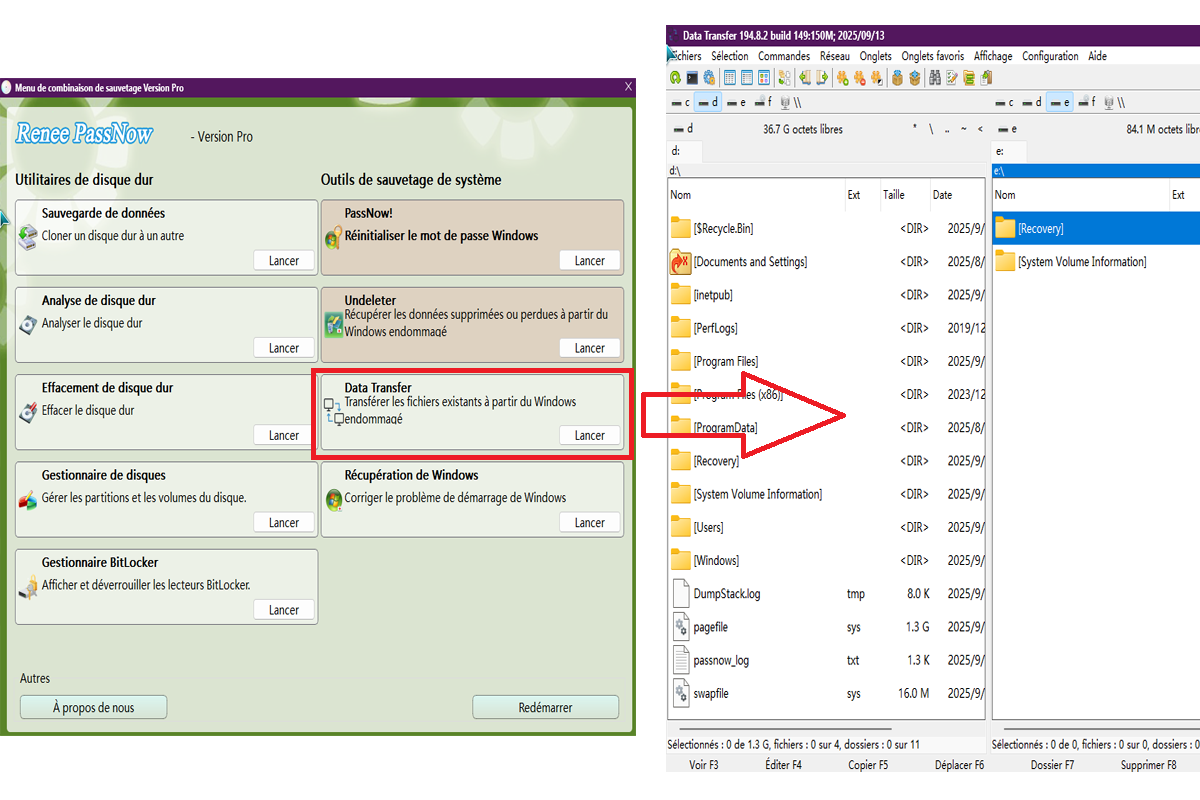
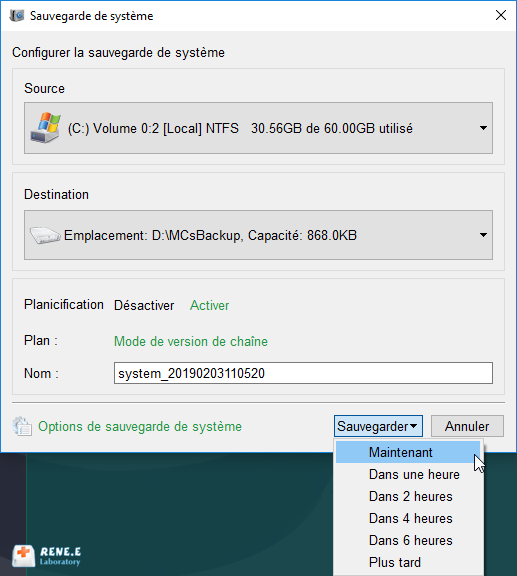

Multiples fonctions Disposer des fonctions de sauvegarde, de restauration et de clonage.
Alignement 4K automatique Effectuer automatiquement l'alignement 4K lors du transfert du Windows vers le SSD.
Sauvegarde simple et rapide La vitesse de sauvegarde peut atteindre 3 000 Mo/s.
Prise en charge de GPT et MBR Partitionner le SSD en un format approprié pendant le transfert du système Windows.
Prise en charge de NTFS et FAT32 Transférer le Windows sur un disque dur avec de divers système de fichiers.
Multiples fonctions Disposer des fonctions de sauvegarde, de restauration et de clonage.
Alignement 4K automatique Effectuer automatiquement l'alignement 4K lors du transfert du Windows vers le SSD.
Prise en charge de GPT et MBR Partitionner le SSD en un format approprié pendant le transfert du système Windows.
- Conserve vos fichiers personnels en sécurité : Vos documents, photos et autres données personnelles sur le disque C: restent intacts. Les fichiers sur d’autres disques comme D: ou E: ne sont pas touchés du tout.
- Pas besoin d’outils externes ou de clés USB : Elle utilise les fichiers de récupération intégrés à Windows, donc vous n’avez pas à télécharger quoi que ce soit ou à manipuler des médias bootables.
- Résout rapidement les problèmes système mineurs : Idéal pour corriger les performances lentes, les glitches ou les comportements étranges sans faire une réinstallation complète.
- Beaucoup plus sûr qu’une installation propre : Puisqu’elle n’efface pas tout votre système, il y a moins de risque de perdre des données importantes ou de mal configurer les partitions.
- Supprime tous les applications installées: Tous les programmes tiers que vous avez ajoutés (comme Chrome, Photoshop ou Office) seront effacés. Vous devrez les réinstaller manuellement.
- Réinitialise vos paramètres système: Les personnalisations comme les paramètres d’affichage, les configurations Wi-Fi et les préférences reviendront aux valeurs par défaut.
- Peut ne pas résoudre les problèmes plus profonds: Si votre système a une corruption sérieuse, un malware ou des conflits de pilotes, cette réinitialisation pourrait ne pas suffire – vous auriez besoin d’une installation propre complète.
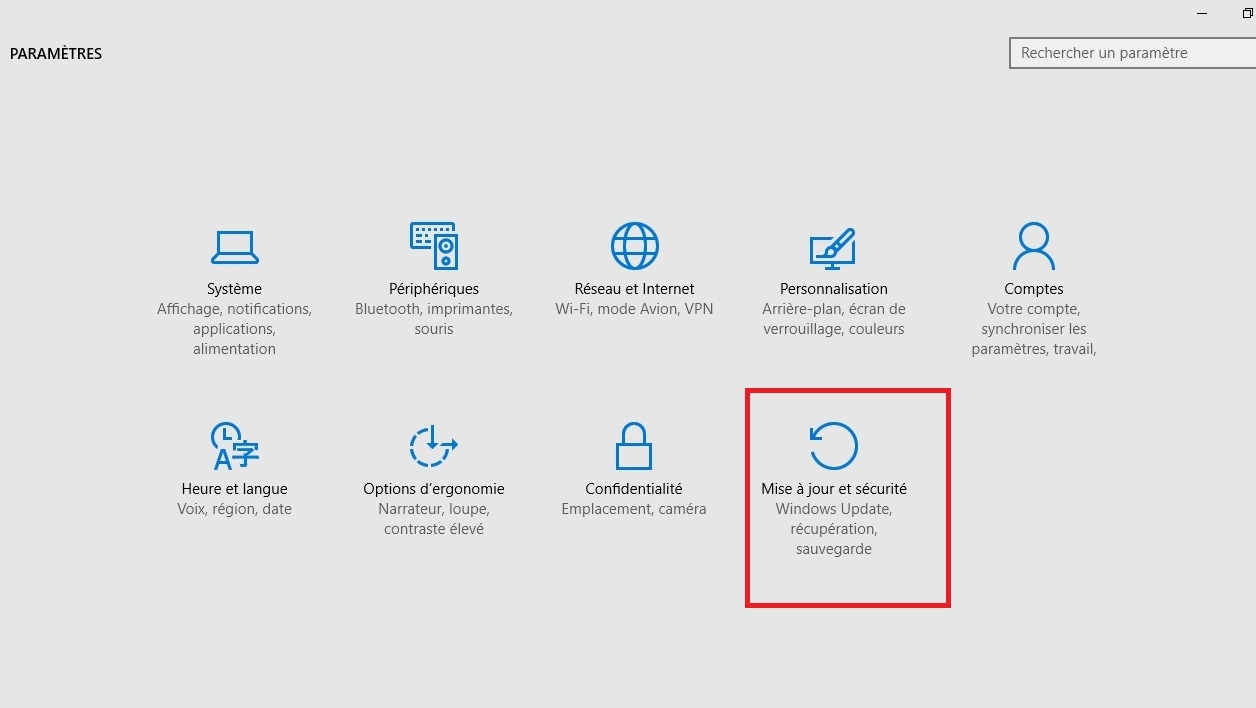

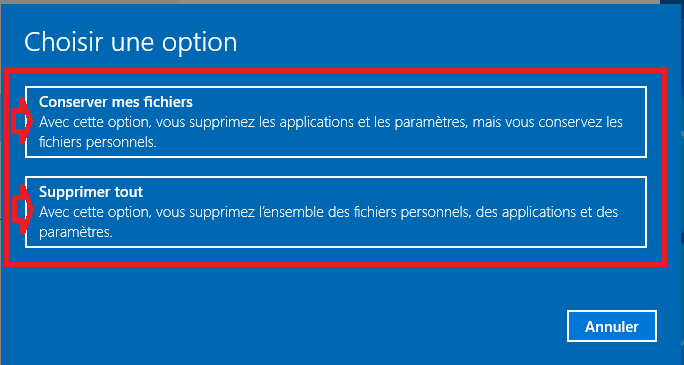
- Conserve tous les fichiers, applications et paramètres : Contrairement à l’Option A, cette méthode ne supprime pas vos programmes installés ni ne réinitialise vos préférences. Votre système est réparé, mais vos affaires restent en place.
- Résout les problèmes système plus profonds
- Pas besoin de réinstaller quoi que ce soit : Puisque vos applications et données restent intactes, vous n’aurez pas à passer des heures à réinstaller des logiciels ou à restaurer des sauvegardes.
- Fonctionne même si la Réinitialisation échoue : Si vos fichiers de récupération intégrés sont endommagés ou manquants, cette méthode fonctionne toujours – car elle utilise un ISO frais téléchargé depuis Microsoft.
- Prend plus de temps à configurer
- Nécessite internet et espace disque
- Ne résout pas les problèmes matériels
Page de téléchargement Windows 10
Page de téléchargement Windows 11
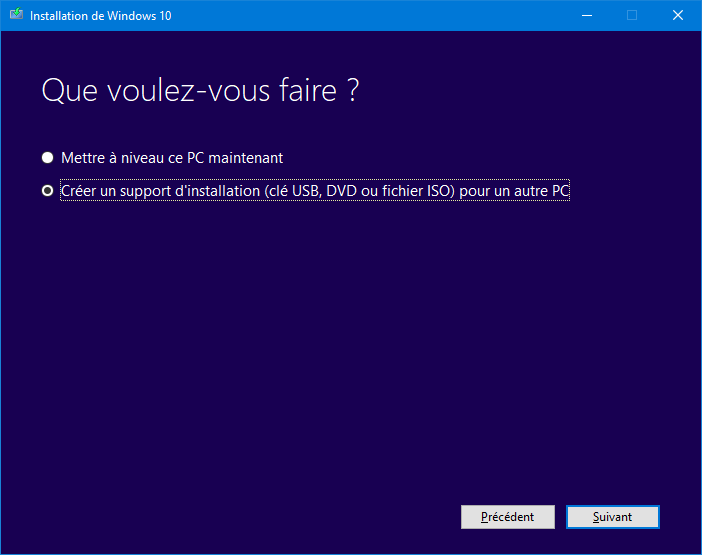
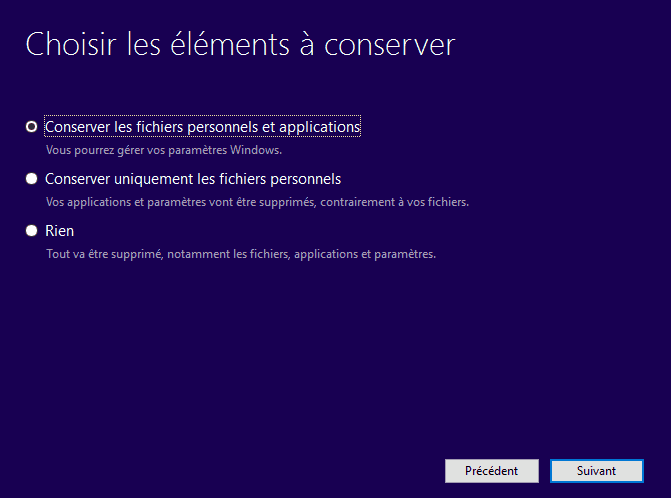

Multiples fonctions Disposer des fonctions de sauvegarde, de restauration et de clonage.
Alignement 4K automatique Effectuer automatiquement l'alignement 4K lors du transfert du Windows vers le SSD.
Sauvegarde simple et rapide La vitesse de sauvegarde peut atteindre 3 000 Mo/s.
Prise en charge de GPT et MBR Partitionner le SSD en un format approprié pendant le transfert du système Windows.
Prise en charge de NTFS et FAT32 Transférer le Windows sur un disque dur avec de divers système de fichiers.
Multiples fonctions Disposer des fonctions de sauvegarde, de restauration et de clonage.
Alignement 4K automatique Effectuer automatiquement l'alignement 4K lors du transfert du Windows vers le SSD.
Prise en charge de GPT et MBR Partitionner le SSD en un format approprié pendant le transfert du système Windows.
Installez d’Abord le Nouveau Disque


Étape 1. Téléchargez et installez Renee Becca sur votre ordinateur.
Étape 2. Choisissez la bonne fonction de clonage pour vos besoins.
| Nom de la Fonction | Fonctionnalité | Adapté Pour |
|---|---|---|
| Clone de disque dur/Clone de disque système | Crée une copie exacte 1:1 de votre disque d’origine entier, y compris toutes les partitions (système, données, récupération). | Remplacer complètement votre ancien disque dur par un nouveau SSD. |
| Redéploiement du système | Migre seulement les partitions système Windows essentielles vers le nouveau disque, économisant du temps et de l’espace. | Déplacer votre OS vers un nouveau SSD tout en gardant votre ancien HDD comme disque de données secondaire. |
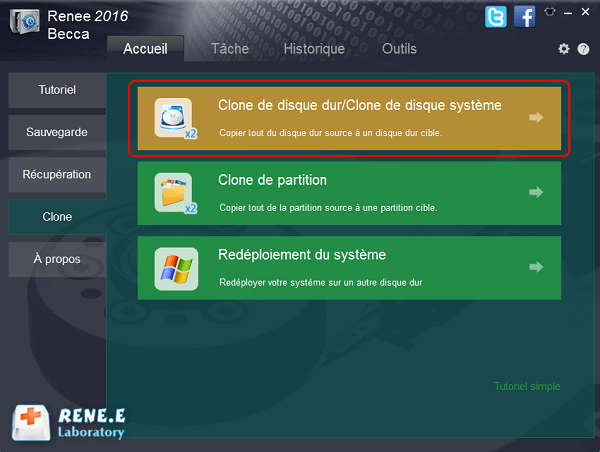


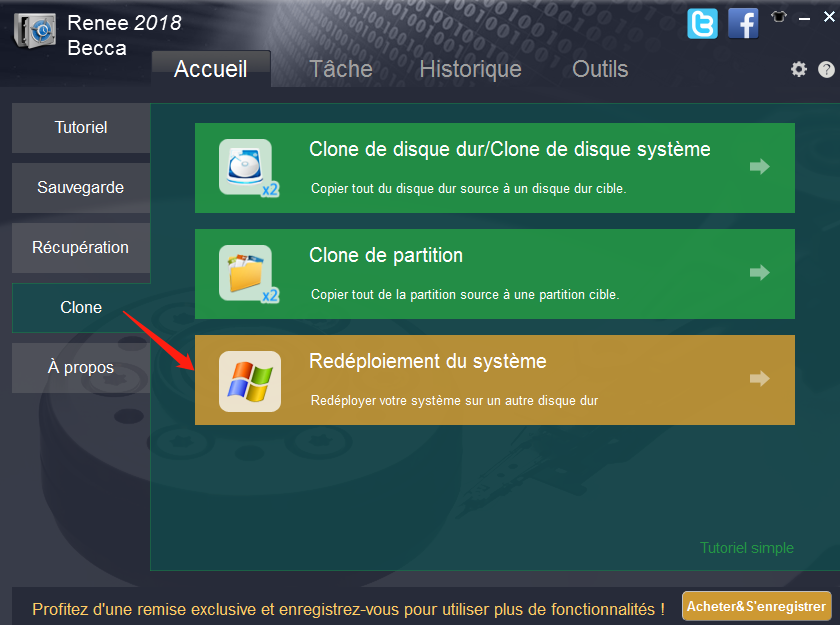
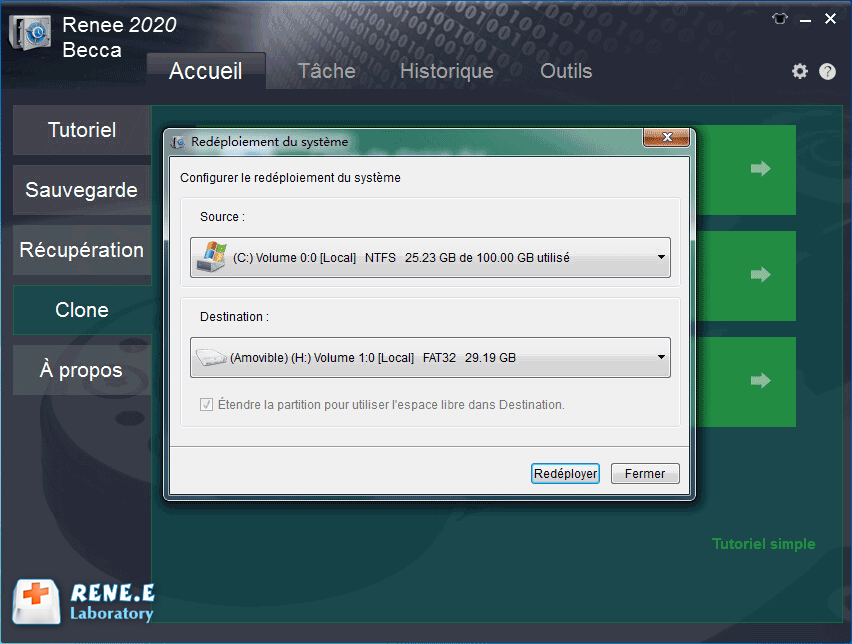
Étape 3. Attendez que la barre de progression atteigne 100 % pour indiquer une migration réussie.
Étape 4. Utilisez des logiciels comme CrystalDiskInfo pour vérifier l’état de votre nouveau disque.
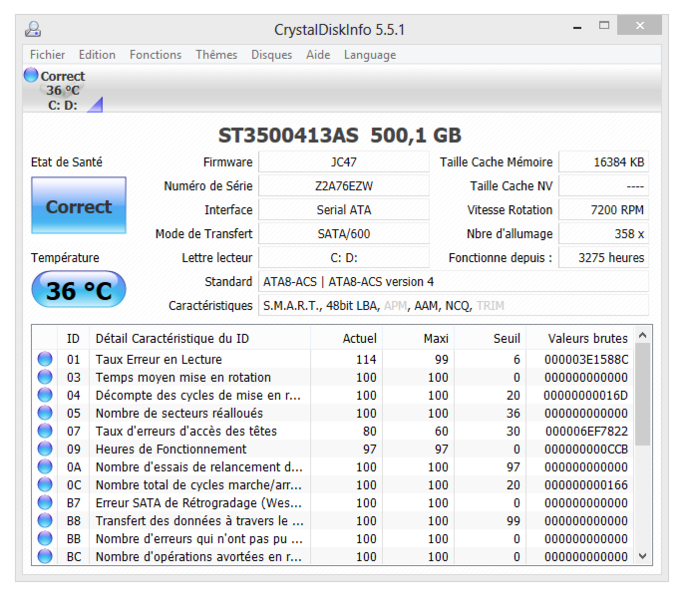

- Macrium Reflect Free : Un outil bien considéré pour créer des images de disque et cloner des disques. La version gratuite a quelques limitations mais est très capable pour les tâches de clonage basiques.
- Clonezilla : Un outil de clonage puissant et open-source. Il est extrêmement polyvalent mais a une interface textuelle et une courbe d’apprentissage plus raide, le rendant plus adapté aux utilisateurs avancés.
Étape 1: Créer une Clé USB Bootable Windows 10/11
page de téléchargement pour télécharger l’ Outil de Création de Médias Windows.
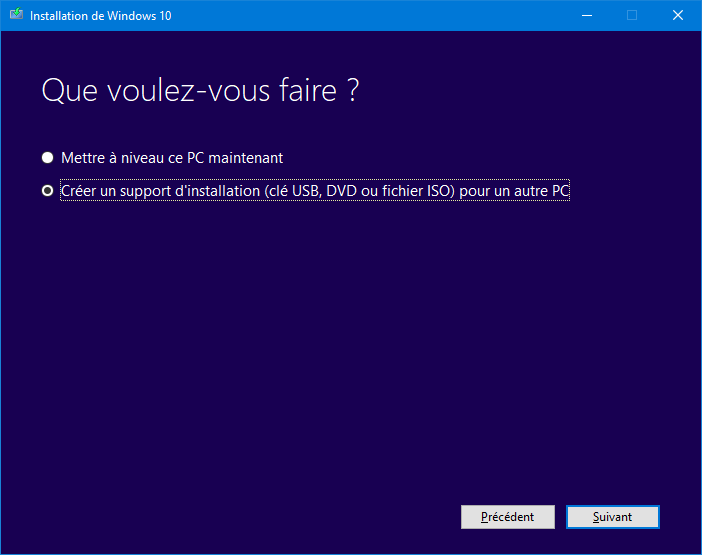
Étape 2: Démarrer depuis la Clé USB
| Type de Serveur | Méthode pour entrer dans le menu de démarrage |
|---|---|
| DELL | Pressez la touche F12 à plusieurs reprises avant que le logo Dell n’apparaisse à l’écran. |
| HP | Pressez la touche F9 plusieurs fois lorsque le logo HP est affiché. |
| Nom du BIOS | Méthode pour entrer dans le menu de démarrage |
|---|---|
| ASRock | SUPPR ou F2 |
| ASUS | SUPPR ou F2 pour les PC/ SUPPR ou F2 pour les Cartes Mères |
| Acer | SUPPR ou F2 |
| Dell | F12 ou F2 |
| ECS | SUPPR |
| Gigabyte / Aorus | SUPPR ou F2 |
| Lenovo (Ordinateurs Portables Grand Public) | F2 ou Fn + F2 |
| Lenovo (Ordinateurs de Bureau) | F1 |
| Lenovo (ThinkPads) | Entrée puis F1 |
| MSI | SUPPR |
| Tablettes Microsoft Surface | Pressez et maintenez les boutons Alimentation et Volume Haut |
| Origin PC | F2 |
| Samsung | F2 |
| Toshiba | F2 |
| Zotac | SUPPR |
| HP | Échap/ F9 pour Menu de Démarrage/ Échap/ F10/ Onglet Stockage/ Ordre de Démarrage/ Sources de Démarrage Legacy |
| INTEL | F10 |
Étape 3: L’Installation - Faites Très Attention !
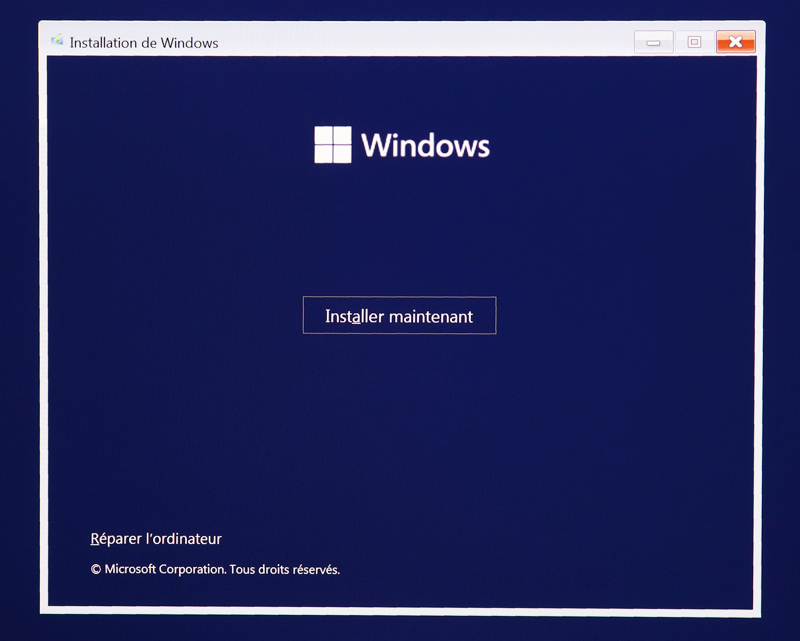
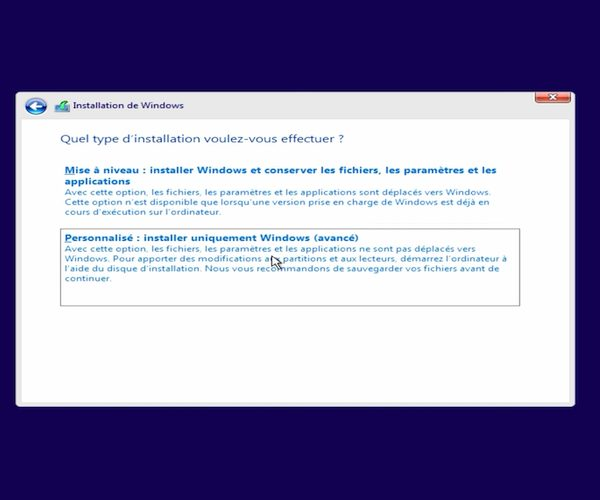

🚫 Le PC Ne Démarre Pas Après l’Installation
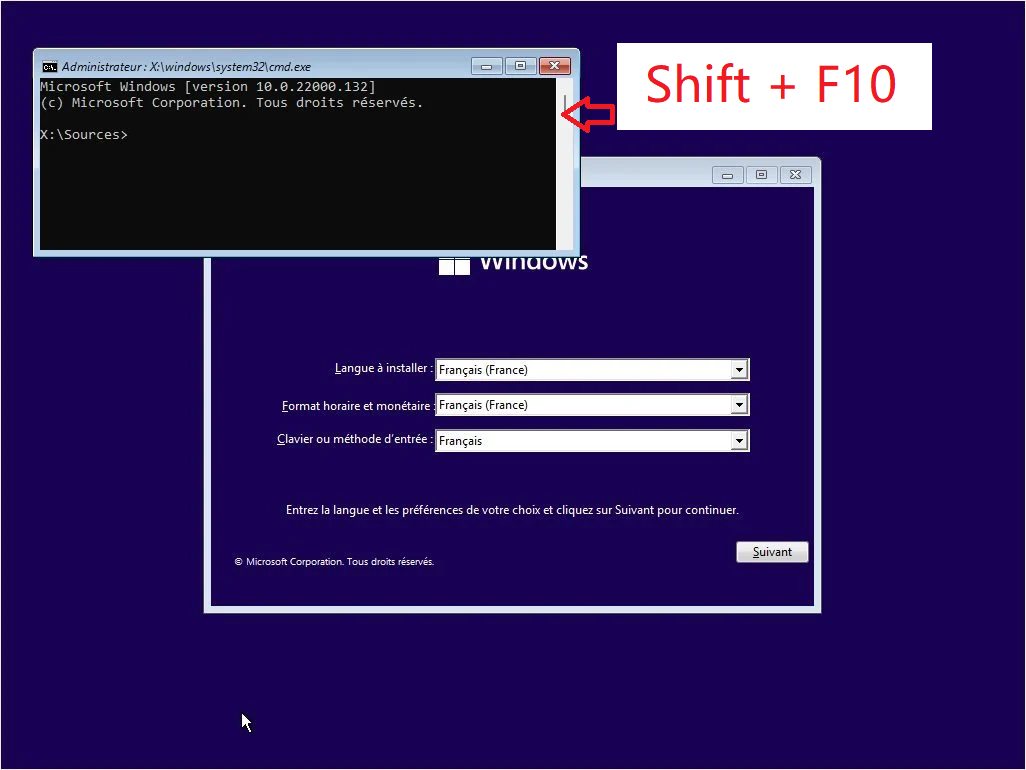
bootrec /fixmbr
bootrec /fixboot
bootrec /scanos
bootrec /rebuildbcd
J’ai Accidentellement Formaté le Mauvais Disque !
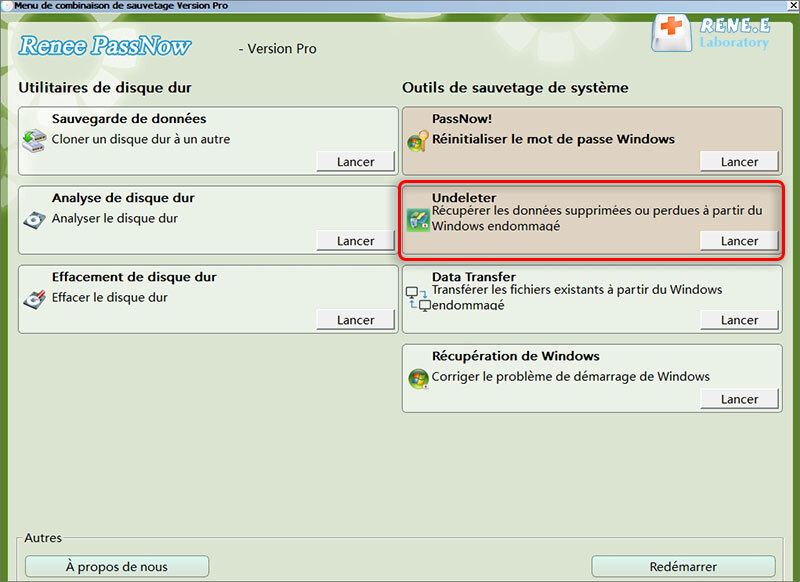
La mise à niveau de Windows 10/11 vers Windows 11 supprimera-t-elle mes fichiers sur les autres disques ?
Comment puis-je être sûr à 100 % de ne pas formater mon disque de données pendant une installation propre ?
Quelle est la vraie différence entre « cloner » un disque et une « installation propre » ?
Mon autre disque n’apparaît pas après avoir installé Windows 10. Que dois-je faire ?
Puis-je installer Windows 10/11 sur mon disque D: et garder mon ancien Windows sur le disque C: ?
Est-il vrai qu’une installation fraîche supprime seulement les données sur la partition du disque C: ?

Multiples fonctions Disposer des fonctions de sauvegarde, de restauration et de clonage.
Alignement 4K automatique Effectuer automatiquement l'alignement 4K lors du transfert du Windows vers le SSD.
Sauvegarde simple et rapide La vitesse de sauvegarde peut atteindre 3 000 Mo/s.
Prise en charge de GPT et MBR Partitionner le SSD en un format approprié pendant le transfert du système Windows.
Prise en charge de NTFS et FAT32 Transférer le Windows sur un disque dur avec de divers système de fichiers.
Multiples fonctions Disposer des fonctions de sauvegarde, de restauration et de clonage.
Alignement 4K automatique Effectuer automatiquement l'alignement 4K lors du transfert du Windows vers le SSD.
Prise en charge de GPT et MBR Partitionner le SSD en un format approprié pendant le transfert du système Windows.
Articles concernés :
Cloner un SSD sans réinstaller Windows: la méthode simple pour migrer en 2025
22-08-2025
Louis LE GALL : Clonez l’intégralité de votre système – Windows, fichiers, paramètres et applications – vers un nouveau SSD, sans réinstallation...
Comment installer Windows 7 depuis une clé USB ?
21-11-2023
Valentin DURAND : Bien que Microsoft ait officiellement arrêté les mises à jour et autres supports grand public pour Windows 7,...
Comment installer des jeux sur SSD ?
31-08-2023
Louis LE GALL : Pour les joueurs, il est très important d'améliorer la vitesse d'exécution du jeu. En plus d'assurer une vitesse...
Comment cloner HDD vers SSD sans réinstaller Windows 10 ?
11-03-2024
Adèle BERNARD : De nos jours, les disques à semi-conducteurs (SSD) ont gagné la faveur de nombreux utilisateurs en raison de...





Commentaires des utilisateurs
Laisser un commentaire